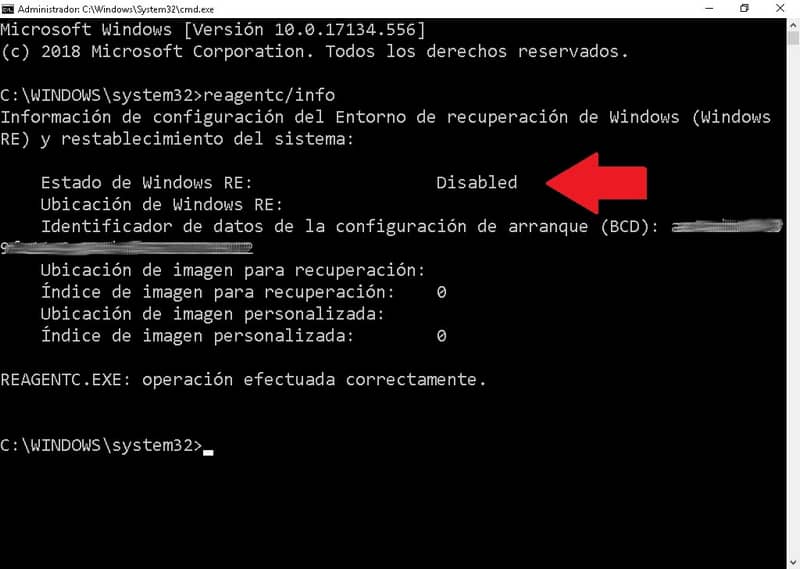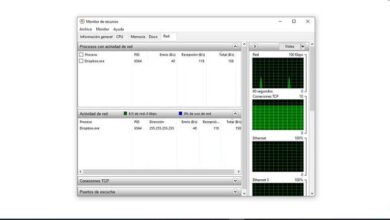Comment activer ou désactiver l’environnement de récupération WinRE / Windows 10

Windows 10 est un système d’exploitation très populaire, c’est pour cette raison qu’il est le plus utilisé sur la plupart des ordinateurs. Dans tous les cas, il est nécessaire de prendre en compte certains problèmes pour maintenir la sécurité et la stabilité du système, il est donc important que vous sachiez comment activer ou désactiver WinRE / Windows 10 Recovery Environment .
L’ environnement de récupération Windows comprend plusieurs options qui peuvent être très utiles en cas de perte d’informations ou de corruption de données du système d’exploitation. Nous avons préparé un guide relatif à cette fonctionnalité puissante, qui, nous l’espérons, vous sera d’une grande utilité.
En revanche, si vous êtes également intéressé par la gestion d’autres fonctions telles que la désactivation de Windows Defender sur votre système , sachez que c’est possible et que c’est une alternative à considérer si vous comptez installer un antivirus plus complet. Sans plus tarder, lisez attentivement le guide suivant pour activer ou désactiver WinRe dans Windows.
Qu’est-ce que l’environnement de récupération Windows?
Si vous avez des doutes sur l’environnement de récupération Windows, également connu sous le nom de WinRe , ne vous inquiétez pas, c’est assez simple à comprendre. Vous devez également savoir que c’est un outil très utile dans de nombreux cas.
L’environnement de récupération WinRe ou Windows 10 comprend un ensemble d’outils pouvant être utilisés pour réparer ou récupérer une installation Windows. Il est particulièrement utile en cas de problème avec le système d’exploitation.
Lorsque cela est activé, les options de récupération sont étendues, car avec cette fonction, vous pouvez accéder à plusieurs méthodes utiles telles que la récupération de Windows 10 et le retour à une version précédente . Si vous souhaitez activer ou désactiver cette fonction Windows importante, lisez les informations suivantes.
Comment activer ou désactiver l’environnement de récupération WinRE / Windows 10
L’environnement de récupération Windows 10 est très important, bien qu’il puisse parfois être pratique de le désactiver. Dans tous les cas, que vous souhaitiez l’activer ou le désactiver, sachez que le processus n’est pas aussi compliqué que cela puisse paraître, découvrez à travers le guide suivant pour le faire correctement.
Vérifiez l’état de WinRe
Il est préférable de commencer par vérifier l’état de WinRe sur votre ordinateur, c’est-à-dire savoir s’il est activé ou désactivé. Ce processus est très simple, et pour cela, nous allons utiliser la console Windows, lisez attentivement les informations suivantes:
- La première étape pour vérifier l’état de l’environnement de récupération Windows consiste à ouvrir la console. Pour cela, vous pouvez aller au début et rechercher l’outil Exécuter. Une autre façon de le faire est en appuyant sur la de Windows touche + R combinaison .
- Une fois que vous avez ouvert l’outil Exécuter, tapez-le CMD et appuyez sur Entrée.
Remarque: dans le cas où l’erreur qu’il doit être exécuté en tant qu’administrateur apparaît à l’écran, ouvrez la console comme suit: Allez au début et tapez CMD, la console apparaîtra à l’écran, appuyez sur le clic droit sur le raccourci et Cliquez sur Exécuter en tant qu’administrateur .
Dans le cas où un avertissement apparaît, appuyez sur oui. Nous continuons …
- Dans la console, vous devez taper la commande reagentc / info et appuyer sur la touche Entrée.
- Après ce qui précède, les informations relatives à l’environnement de récupération de Windows 10 seront affichées à l’écran. Regardez attentivement la section État de Windows RE . Si l’option Désactivé apparaît, elle est désactivée, tandis que si l’option Activé apparaît, elle est activée.
Activer et désactiver WinRe
Windows nous permet d’activer et de désactiver l’environnement de récupération à tout moment, pour cela, nous devons également accéder à la console Windows, également appelée invite de commande. Pour exécuter la procédure, procédez comme suit:
- Ouvrez à nouveau la console en suivant les étapes précédentes, pensez à le faire pour qu’elle s’exécute en mode administrateur .
- Si vous souhaitez activer l’environnement de récupération Windows, saisissez ce réactifc / enable et appuyez sur Entrée.
- D’autre part, si vous souhaitez désactiver cette fonctionnalité Windows, tapez réactifc / disable et appuyez sur Entrée.
Néanmoins, gardez à l’esprit que si un problème survient et que le système de récupération Windows est désactivé, il est très possible que vous deviez formater et installer Windows 10 à partir de zéro , un processus qui peut devenir quelque peu compliqué.